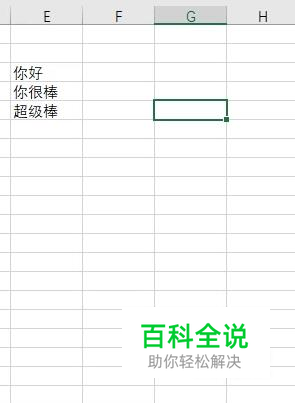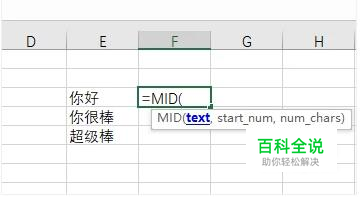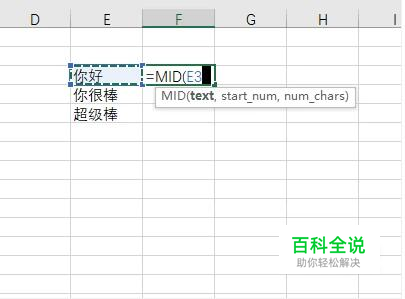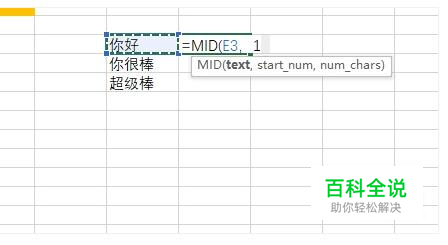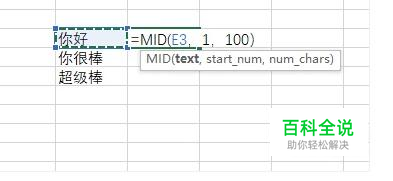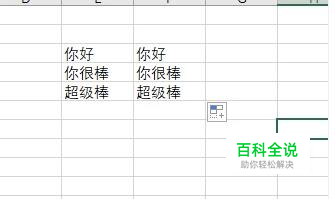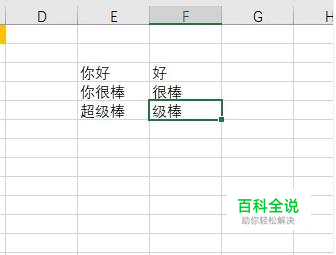excel mid函数怎么用
有时候我们学会一些办公软件,对我们工作效率那可是大有提升的,所以我们应该更多的去学习,去学习一些我们未知的东西,所以我们需要了解更多的东西,来方便我们更好的学习,这是我们最好的解释语,我们当然在这个过程中能够做得最好,那就好。
操作方法
- 01
首先,进入到Excel中后,大家可以自己简单的制作一个素材表格,作为使用MID函数的参考数据。
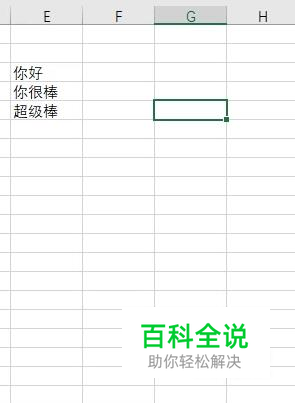
- 02
接下来,素材表格的右侧一个单元格内输入mid的函数,可以看到mid函数后方可以有3个输入条件。
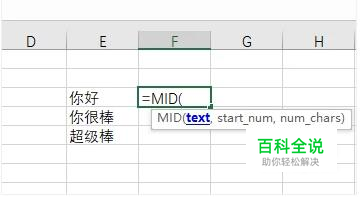
- 03
第一个是条件的选择单元格,我们这里以选择E3单元格为例子。选中E3单元格。
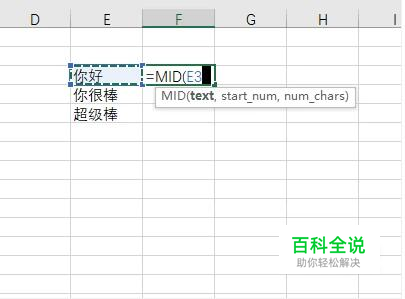
- 04
然后系统会自动输入E3,接着我们需要在后面打上”,“符号,来表示进入下一个输入的内容,第二个 star num 是指显示的数字位数。
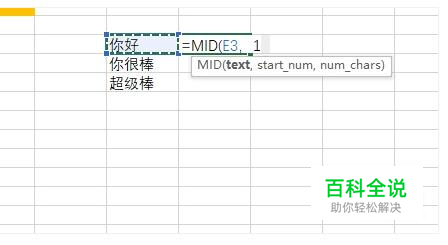
- 05
输入完毕后,继续打上”,“来表示分割,最后需要输入的数字则是显示单元格的位数,如果要全部显示的话,随便输入一个大于单元格内容的数字就可以了。
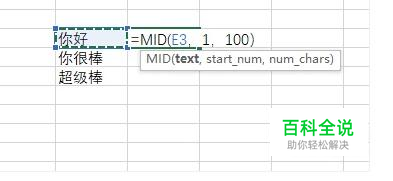
- 06
最后,在mid函数的区域就可以显示出我们需要调整显示的数据了,如果把开始位数调整为2,相对的,显示的内容就会自动做出调整。
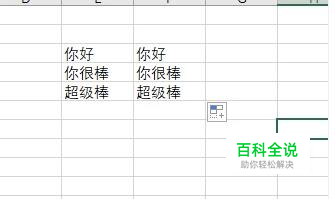
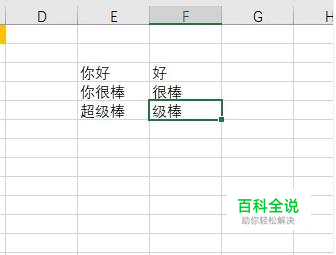
赞 (0)